如果你曾经需要访问路由器的设置页面来进行一些配置更改,你知道你需要路由器的ip地址才能访问。如果你忘记了这个ip地址是什么,下面是如何在几乎所有平台上找到它的。
为什么路由器的ip很有用
在网络世界中,默认网关是一个ip地址,当流量被发送到当前网络之外的目的地时,它会被发送到该地址。在大多数家庭和小企业网络上,你有一个路由器和几个连接的设备,路由器的专用ip地址是默认网关。默认情况下,网络上的所有设备都会将流量发送到该ip地址。
windows设备在界面中将其称为“默认网关”。mac、iphone和ipad在它们的界面中都简单地称之为“路由器”。在其他设备上,你可能只看到“网关”或类似的内容。
路由器的ip地址很重要,因为这是你必须在浏览器中键入的地址,才能找到路由器基于网络的设置页面,在那里你可以配置其设置。
在windows上查找路由器的ip地址
在windows上有比你可能需要的更多的方法来查找你的ip地址。这里有三个最有用的。
使用命令提示符、powershell或windows终端查找路由器的ip地址
路由器的ip地址是windows上网络连接信息中的“默认网关”。如果你喜欢使用命令提示符,可以使用ipconfig命令快速找到任何连接的默认网关。打开命令提示符、powershell或windows终端,然后运行:
ipconfig
你会看到以下类似的内容:
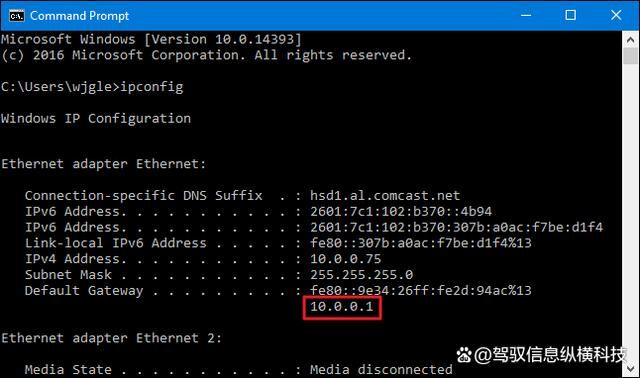
通过控制面板查找路由器的ip
如果你愿意,也可以通过图形界面找到默认网关地址。首先,打开控制面板。只需单击“开始”,键入“控制面板”,然后按回车键。
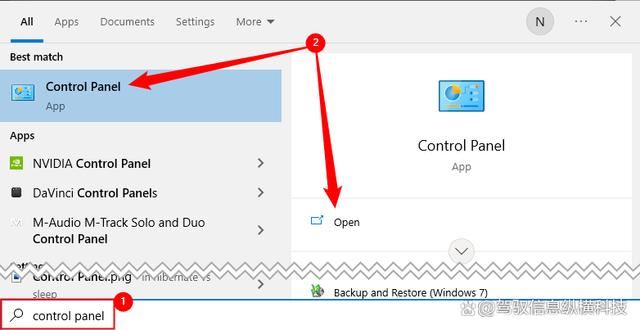
在“网络和internet”类别中,单击“查看网络状态和任务”链接。
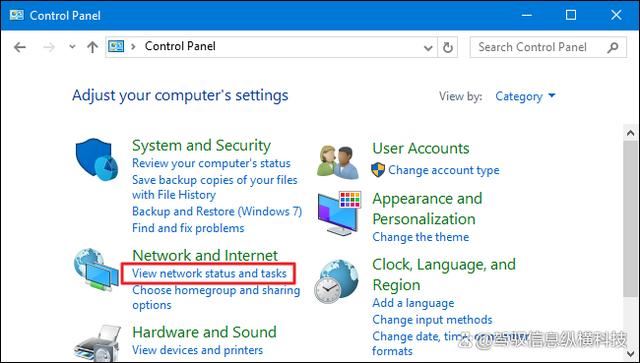
在“网络和共享中心”窗口的右上角,单击网络连接的名称。
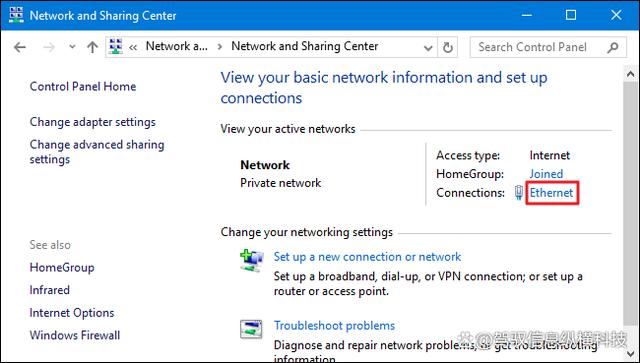
在“以太网状态”窗口中,单击“详细信息”按钮。
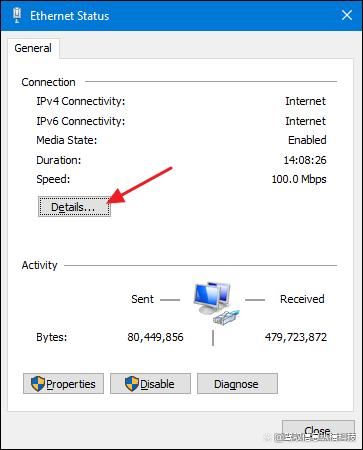
在“网络连接详细信息”窗口中,你会发现路由器的ip地址列为“ipv4默认网关”。
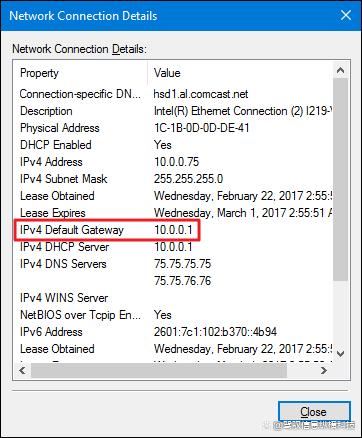
使用设置应用程序在windows上查找路由器的ip
按windows+i(或以任何其他方式启动“设置”应用程序),然后导航到“网络和internet”>“查看硬件和连接属性”。
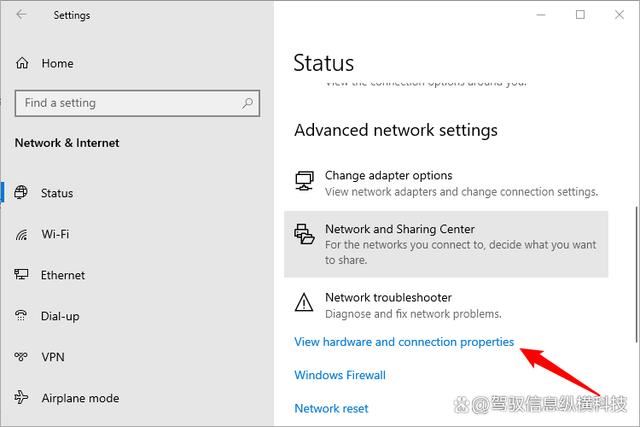
向下滚动至“默认网关”,并记下数字。你可能同时看到ipv4和ipv6地址。
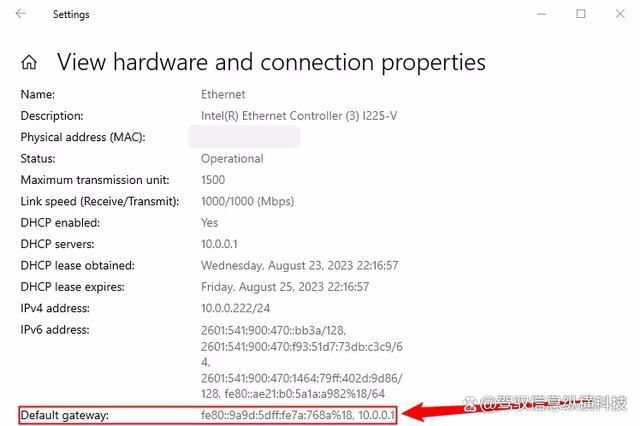
注意:你可能有多个适配器,具体取决于你电脑的硬件。好消息是,你的wi-fi和以太网适配器的网关地址将是相同的,因为它们连接到同一个网关,你的路由器。如果你有一个来自vpn的虚拟适配器,你可能会看到一个不同的号码,你应该忽略它,除非这是你想要的。
在mac上查找路由器的ip地址
在mac上找到路由器ip地址的最简单方法是通过用户界面。单击屏幕顶部栏上的“apple”菜单,然后选择系统首选项。

向下滚动,直到你看到与网络连接相关的部分,蓝牙、wi-fi、以太网(有线)、vpn等等。选择用于连接到互联网的选项(在我们的示例中为wi-fi),然后单击网络名称旁边的“详细信息”。
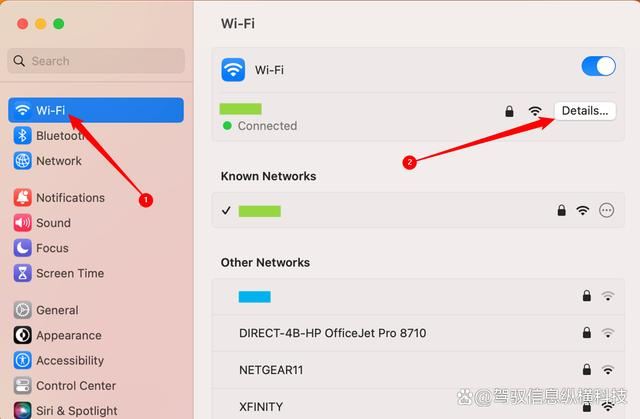
单击“路由器”字段中的“详细信息”后,路由器的ip地址将显示在第一页。
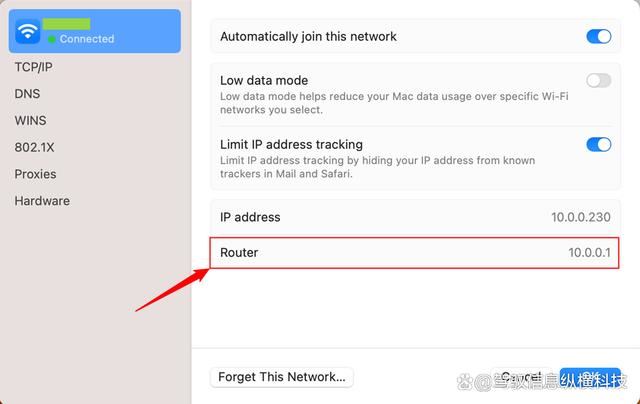
更详细的信息,包括路由器的ip地址,也可以在tcp/ip选项卡中访问,但如果你只是想找到网关,则没有必要这样做。


发表评论